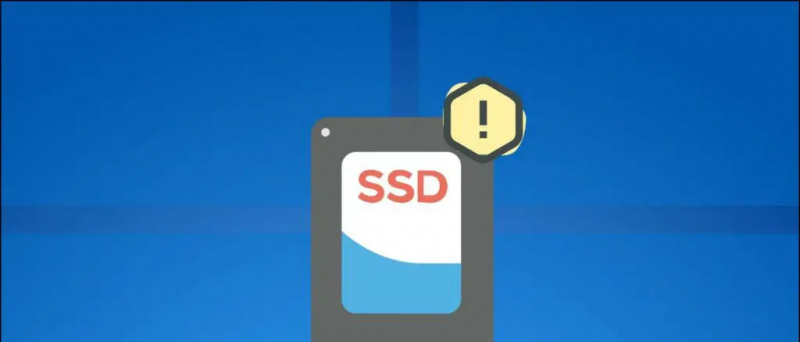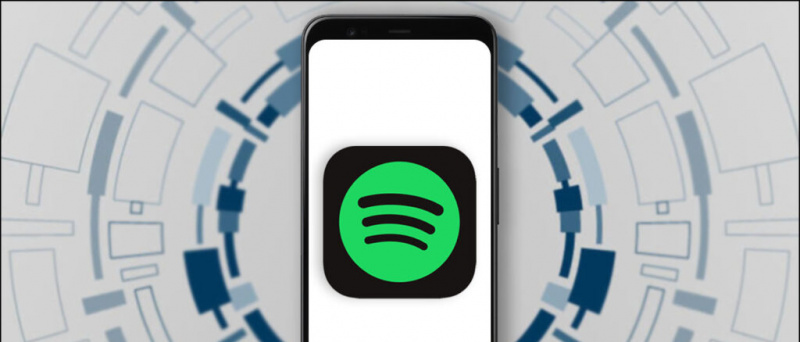एसएसडी भंडारण और प्रदर्शन के मामले में क्रांतिकारी साबित हुए हैं, जब आप अपने सिस्टम पर एसएसडी स्थापित करते हैं, तो इसका परिणाम होता है बढ़ी हुई गति एसएसडी पारंपरिक डिस्क ड्राइव की तुलना में 20 गुना तेजी से काम कर सकते हैं। हालाँकि, Windows उपयोगकर्ताओं ने अक्सर अपने आंतरिक SSD के अचानक गायब होने या दिखाई न देने की सूचना दी है। आज, हम इस समस्या का समाधान करेंगे और इस व्याख्याकार में समस्या को देखेंगे और उसका निवारण करने में आपकी सहायता करेंगे। इसके अतिरिक्त, आप अपनी विंडोज मशीन को बढ़ावा देना सीख सकते हैं माइक्रोसॉफ्ट पीसी प्रबंधक .
विषयसूची
कई कारक आपके विंडोज 11/10 पीसी पर आंतरिक एसएसडी को प्रदर्शित नहीं करने में योगदान दे सकते हैं। इनमें से कुछ सबसे उल्लेखनीय इस प्रकार हैं:
- SSD ड्राइव अक्षर है परस्पर-विरोधी मौजूदा सिस्टम ड्राइव के साथ।
- आंतरिक एसएसडी नहीं है initialized या सही ढंग से स्वरूपित।
- SSD का फ़ाइल सिस्टम दूषित है (दिखा रहा है रॉ फाइल सिस्टम ).
- अप्रचलित SSD ड्राइवर।
- ढीले आंतरिक कनेक्शन।
- BIOS ड्राइव का पता नहीं लगाता है।
- एसएसडी की संभावना है ख़राब .
विंडोज 11/10 में आंतरिक एसएसडी प्रदर्शित नहीं होने को कैसे ठीक करें I
इससे कोई फर्क नहीं पड़ता कि एसएसडी आंतरिक है या बाहरी; खोज योग्यता समस्या किसी भी समय उत्पन्न हो सकती है। बहरहाल, उसी का अनुभव करने के बाद, हमने समस्या से छुटकारा पाने के प्रभावी तरीकों पर शोध किया है। आएँ शुरू करें।
ड्राइव अक्षर बदलें
विंडोज 11/10 पर 'आंतरिक एसएसडी नहीं दिख रहा है' के पीछे ड्राइव लेटर संघर्ष सबसे आम कारणों में से एक है। यदि आपके आंतरिक SSD का ड्राइव अक्षर किसी मौजूदा ड्राइव से टकराता है, तो आप इसे अपने ऑपरेटिंग सिस्टम पर खोज या एक्सेस नहीं कर पाएंगे। सौभाग्य से, आप इन आसान चरणों का उपयोग करके इसे बदल सकते हैं।
1. दबाओ विंडोज की और लॉन्च करें डिस्क प्रबंधन औजार।
गूगल फोटोज में मूवी कैसे क्रिएट करें
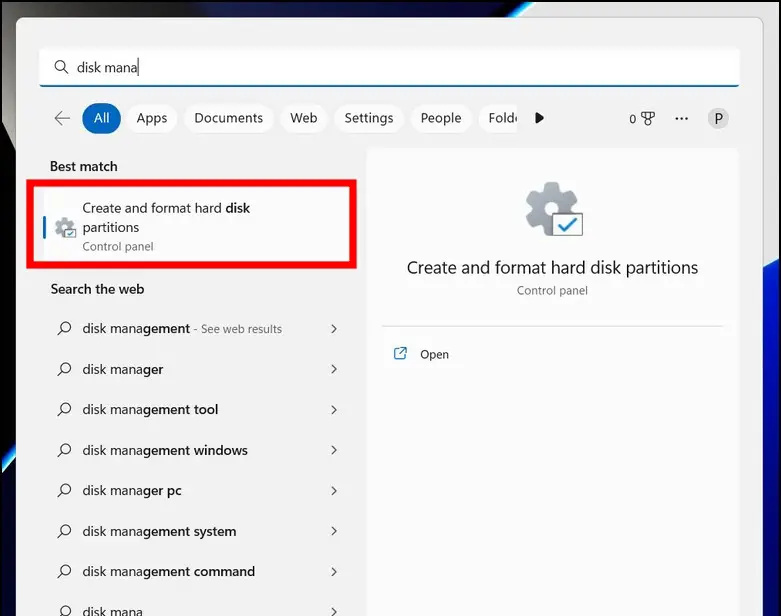
जूम मीटिंग कितना डाटा यूज करती है
टिप्पणी: यदि आपने पहले से मौजूद डेटा के साथ एक पुराना एसएसडी चुना है, तो इसे इनिशियलाइज़ न करें, क्योंकि यह प्रक्रिया डिस्क पर सब कुछ मिटा देगी। इससे पहले कि आप इसे आरंभ करने का निर्णय लें, इससे अपना डेटा पुनर्प्राप्त करना सुनिश्चित करें।
1. खोलें डिस्क प्रबंधन उपकरण आपके विंडोज सिस्टम पर गैर-प्रारंभिक डिस्क को खोजने के लिए।
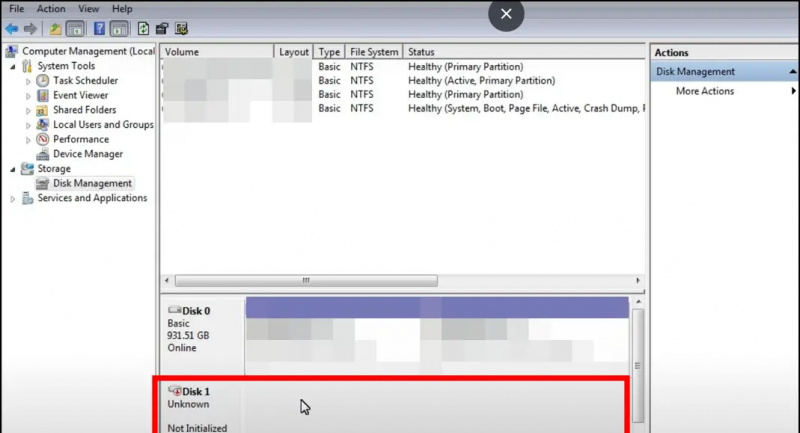
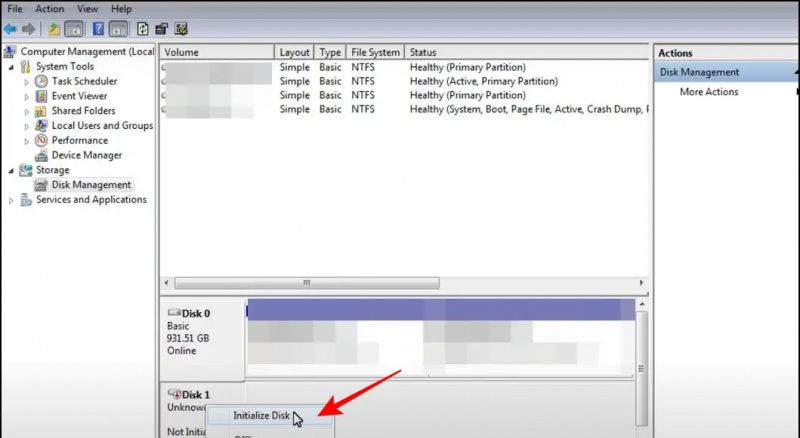
रॉ फाइल सिस्टम त्रुटि को ठीक करने के लिए एसएसडी को प्रारूपित करें
RAW फाइल सिस्टम 'आंतरिक SSD के प्रदर्शित नहीं होने' के पीछे एक और सामान्य कारण है। यह आमतौर पर तब होता है जब आपके SSD का मौजूदा फाइल सिस्टम मिलता है भ्रष्ट , इसे विंडोज़ के लिए पहचानने योग्य नहीं बनाते हैं। इसे ठीक करने के लिए, आपको इन चरणों का पालन करके आंतरिक SSD को NTFS प्रारूप में फिर से प्रारूपित करने की आवश्यकता है।
1. पर जाएँ डिस्क प्रबंधन उपकरण स्टार्ट मेन्यू तैयार करें।
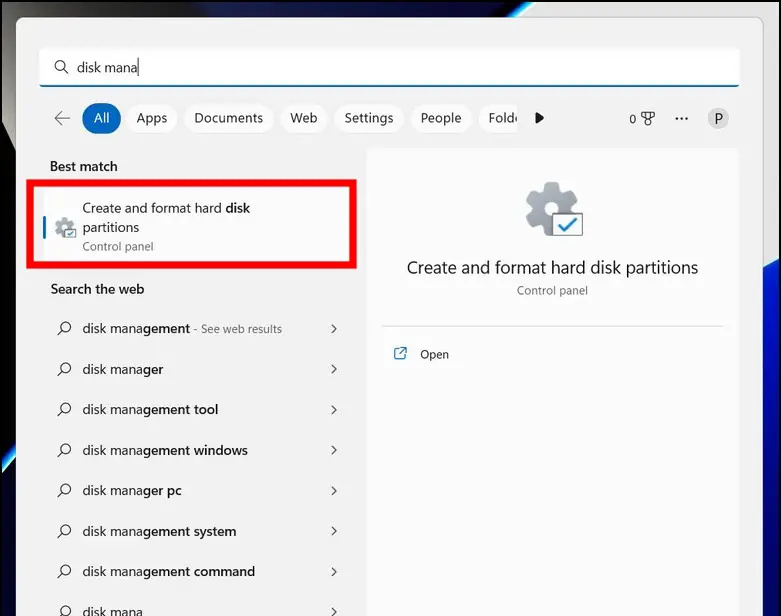
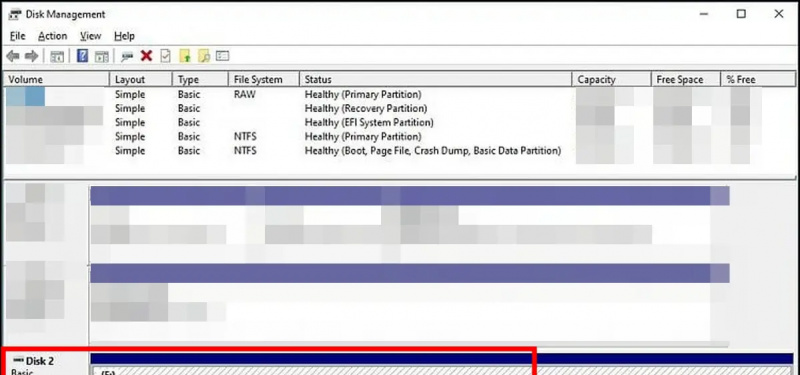
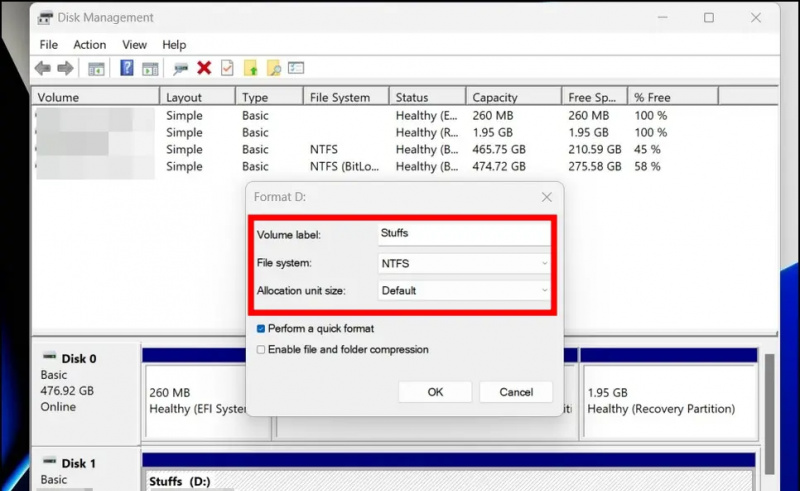
गूगल क्रोम को पासवर्ड सेव करने के लिए कहने से कैसे रोकें I
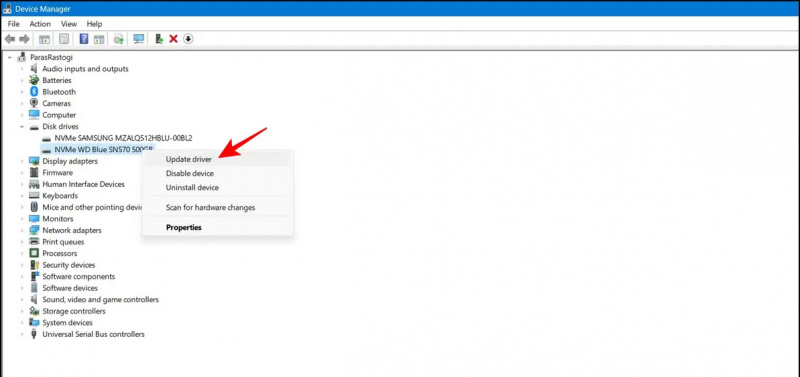
2. अगला, पर क्लिक करें उन्नत पावर सेटिंग्स बदलें विकल्प।
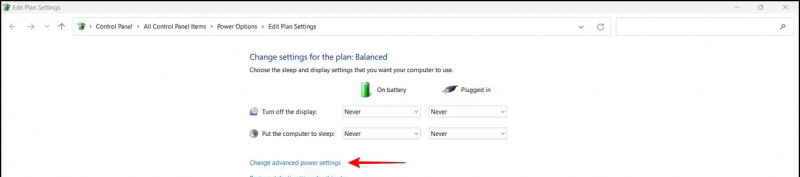
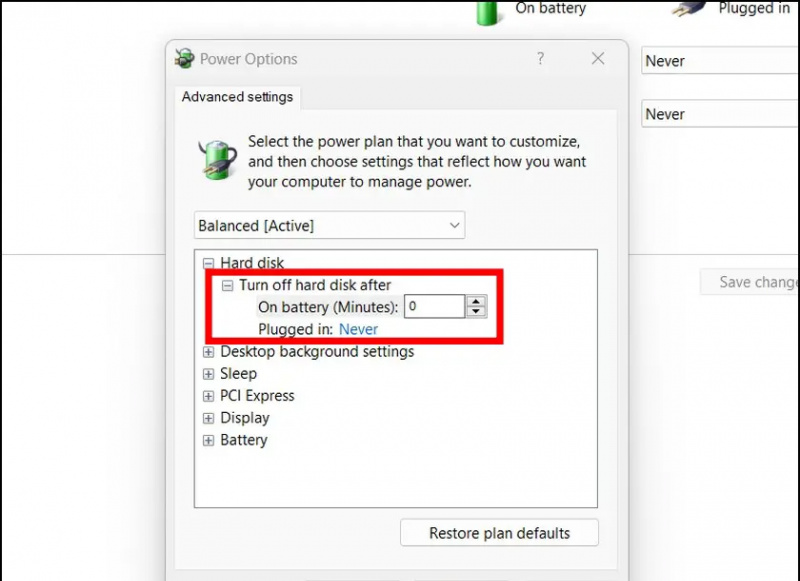
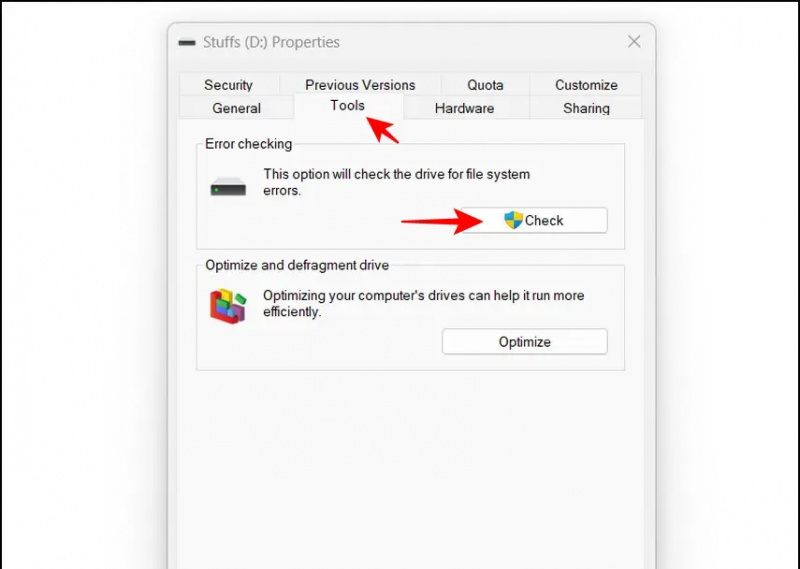
2. अगला, सुनिश्चित करें कि सैटा नियंत्रक सक्षम है और इसे सेट करें जाता है तरीका। इंटीग्रेटेड ड्राइव इलेक्ट्रॉनिक्स (आईडीई) इंटरफ़ेस मानक है जो मदरबोर्ड और डिस्क स्टोरेज डिवाइस के बीच कनेक्शन बनाने के लिए जिम्मेदार है।
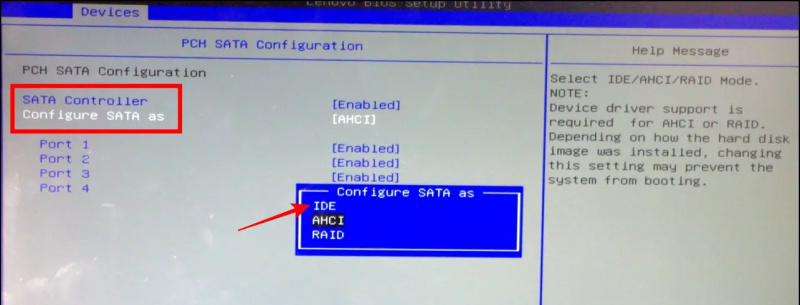
मेरी तस्वीर जूम पर क्यों नहीं दिख रही है
अपने सिस्टम के साथ एसएसडी संगतता की जांच करें
SSD मोटे तौर पर दो प्रकार में उपलब्ध हैं, सैटा और पीसीआईई एनवीएमई . पूर्व अधिक किफायती है और अधिकांश बजट प्रणालियों पर पाया जाता है, जबकि बाद वाले का उपयोग ज्यादातर प्रदर्शन-उन्मुख प्रणालियों में किया जाता है, क्योंकि NVMe SATA प्रकार की तुलना में तीन से दस गुना तेजी से काम करता है। यदि स्थापित एसएसडी गायब रहता है और अपने आप फिर से प्रकट होता है, तो यह आपके सिस्टम के हार्डवेयर के अनुकूल नहीं हो सकता है। समस्या को हल करने के लिए, आप अपने सिस्टम पर NVMe SSD स्थापित कर सकते हैं क्योंकि इसे कनेक्टिंग SATA केबल से जोड़ने के बजाय सीधे स्लॉट में प्लग किया जाता है। इसके अतिरिक्त, आप डाउनलोड कर सकते हैं निर्माता का सॉफ्टवेयर अपने विंडोज मशीन के साथ स्थापित सैटा संगतता की जांच करने के लिए।
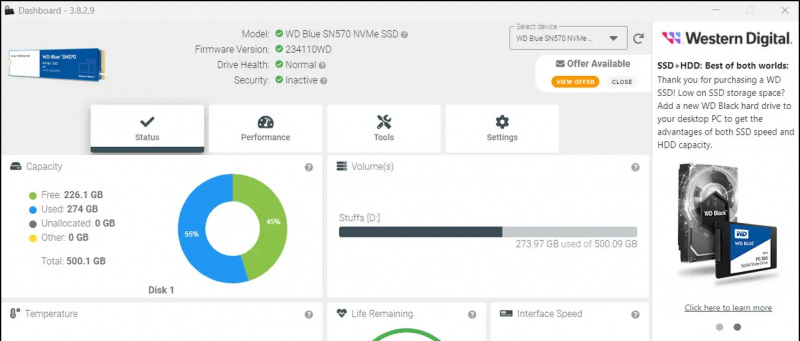
प्रो टिप: मौजूदा एनवीएमई एसएसडी के साथ अपने विंडोज 11/10 मशीन स्टोरेज को बढ़ाते हुए, एसएटीए के बजाय केवल एनवीएमई (समान प्रकार) चुनें, क्योंकि एक ही बोर्ड पर दो अलग-अलग एसएसडी का उपयोग करने पर आपको संगतता मुद्दों का सामना करना पड़ सकता है।
बोनस: तृतीय-पक्ष टूल के साथ SSD समस्याओं का निवारण करें
देशी उपकरणों के अलावा, आप अपने आंतरिक एसएसडी के साथ समस्याओं को ठीक करने में सहायता के लिए मिनीटूल पार्टीशन विज़ार्ड जैसे प्रभावी मुफ़्त तृतीय-पक्ष टूल की सहायता ले सकते हैं। यहां बताया गया है कि आप इस टूल का अधिकतम उपयोग कैसे कर सकते हैं।
1. दौरा करना मिनीटूल विभाजन विज़ार्ड वेबसाइट और अपने सिस्टम पर इसका मुफ्त संस्करण डाउनलोड करें।
ज़ेड को डिफ़ॉल्ट के रूप में कैसे सेट करें
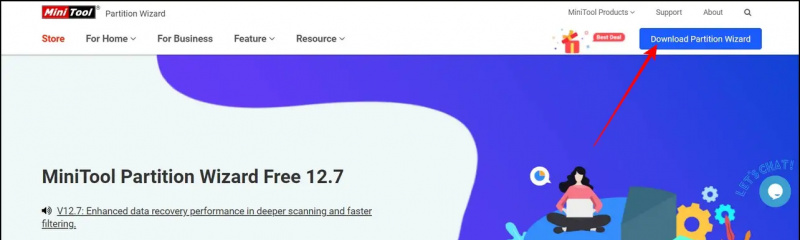 Google समाचार या टिप्स और युक्तियों, स्मार्टफ़ोन और गैजेट समीक्षाओं के लिए, शामिल हों beepry.it
Google समाचार या टिप्स और युक्तियों, स्मार्टफ़ोन और गैजेट समीक्षाओं के लिए, शामिल हों beepry.it